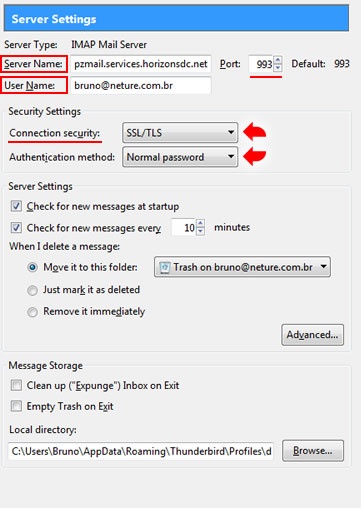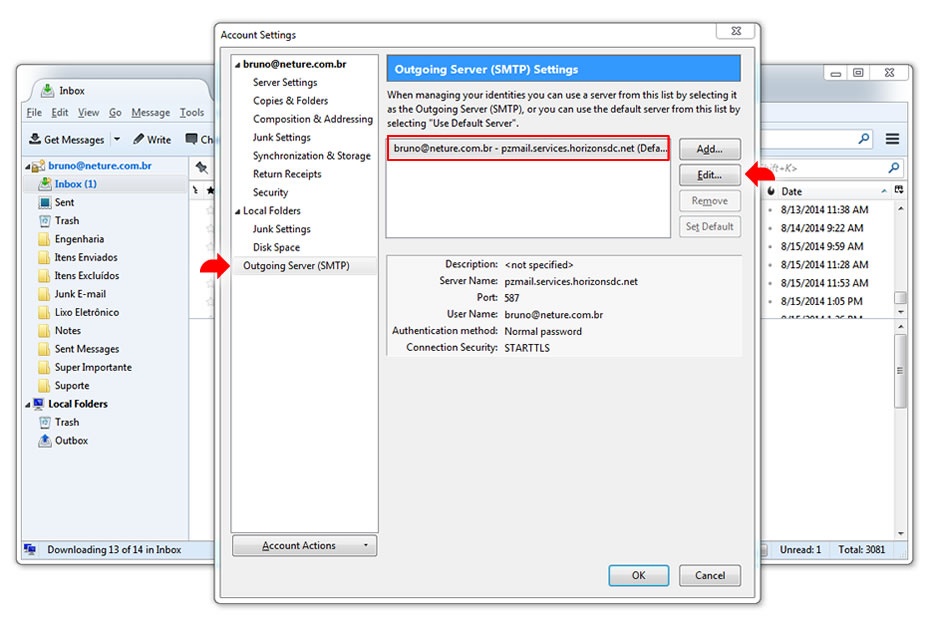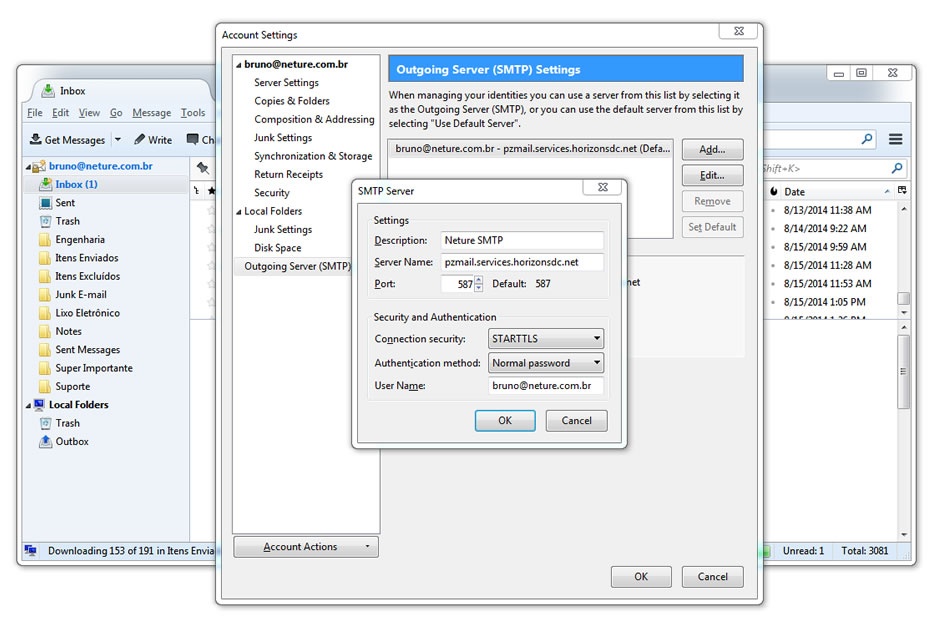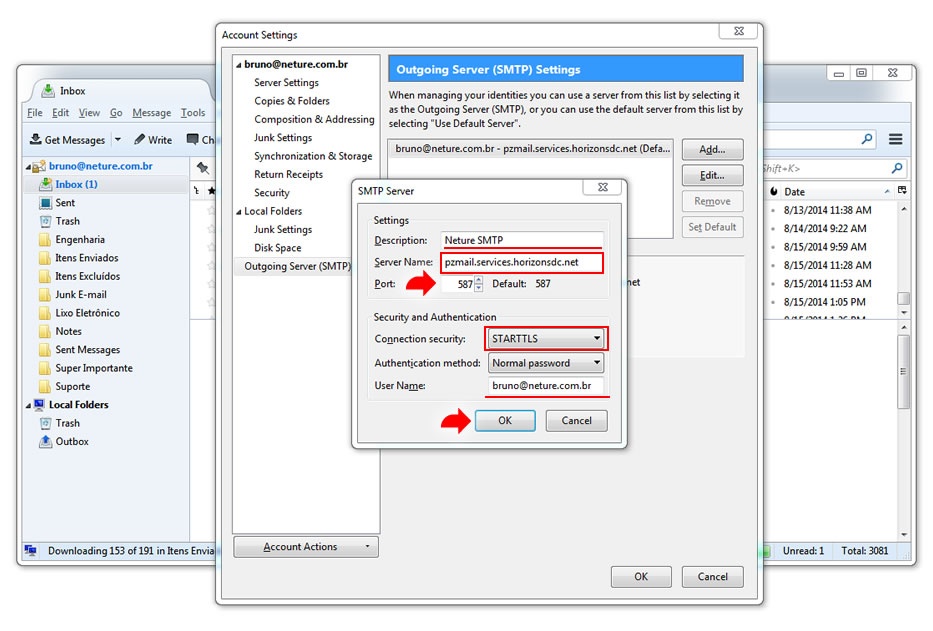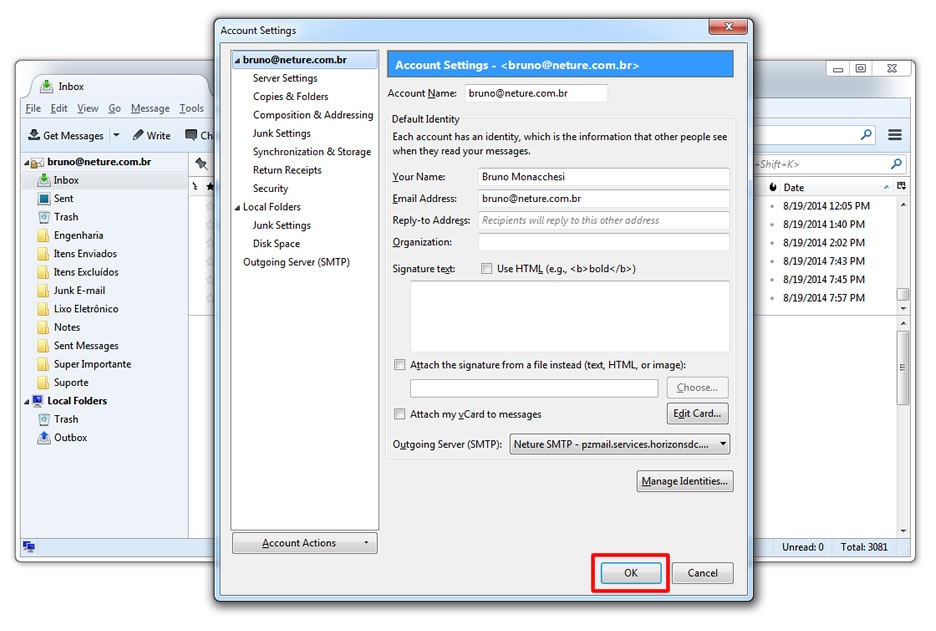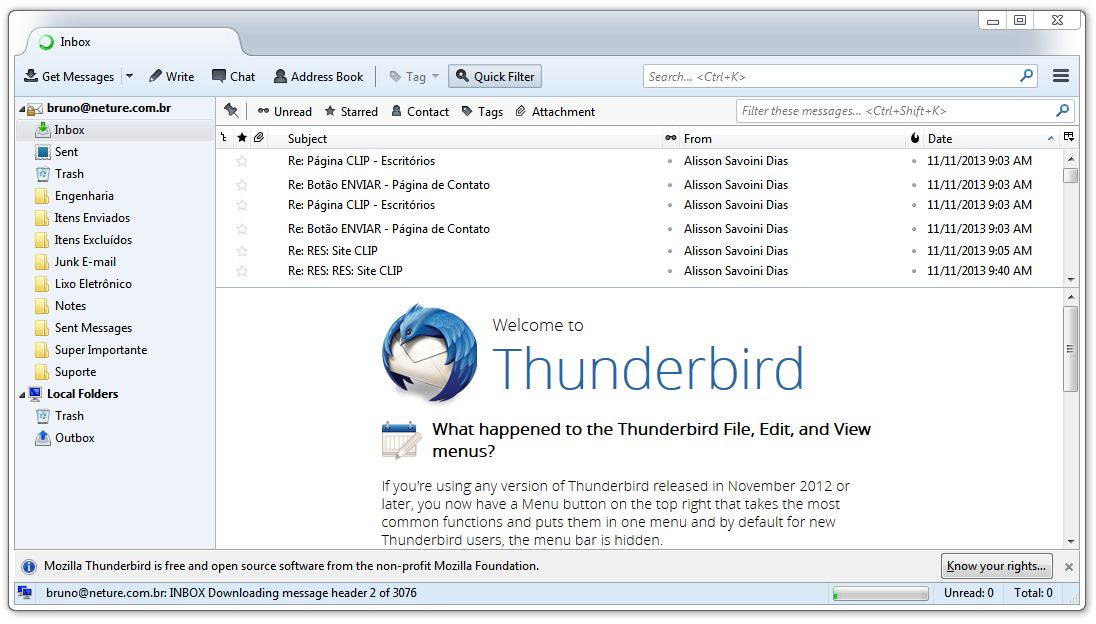...
Server Type(tipo de servidor): Indica o protocolo utilizado pela sua conta, caso queira mudar o modo de conexão com seu servidor de e-mail, consulte o ultimo item deste tutorial Âncora
Server Name(endereço do servidor): preencher com o endereço pzmail.services.horizonsdc.net
...
Port(Porta): Obrigatoriamente deve ser a de número 993
'''Em security settings (Configurações de segurança) ''' os ítens:*
- Connection Security(Conexão segura) deve-se escolher o item:
...
- SSL/TLS
...
...
- Authentication Method(Modo de autenticação) deve-se escolher o item:
...
- Normal Password (Senha Normal)
[[image:tb-sample1-2.jpg]]
Ainda não clique em OK, vamos configurar o servidor de saída SMTP.
Conforme mostrado na imagem abaixo, clique em: '''Outgoing Server(SMTP)''' ou em português (Servidor de saída SMTP)
[[image:tb-sample2.jpg]]
Após executar o procedimento anterior, clique uma vez em cima do item indicado por um quadrado vermelho na imagem abaixo, o qual refere-se a sua atual conta de e-mail.
Caso haja mais caixas de saída SMTP, localize a caixa com o e-mail a qual quer executar as alterações.
Feito isso, clique em '''Edit''' (Editar) para acessar as configurações de SMTP
[[image:tb-sample3.jpg]]
Uma nova janela aparecerá contendo as configurações de envio (SMTP) de sua conta atual.
É muito importante configurar corretamente todas as informações listadas abaixo:
'''Description'''Description (Descrição): Coloque um nome que descreva a saída SMTP, Ex: Servidor SMTP, Saída SMTP, ou somente SMTP.
'''Server Name''' (Endereço do servidor): preencha com o endereço: '''pzmail.services.horizonsdc.net'''
'''Port''' (Porta): Você pode escolher entre 2 portas distintas, '''465''' ou '''587''' para cada uma deve-se seguir a configuração de autenticação abaixo:*
- Para porta
...
- 465
...
- : Utilizar autenticação
...
- SSL/TLS
...
...
- Para porta
...
- 587
...
- : Utilizar autenticação
...
- STARTTLS
...
Para o ítem '''Security and Authentication''' (Segurança e autenticação) deve-se seguir as instruções:
'''Connection Security''' (Método de conexão): Deve-se selecionar a opção conforme a porta escolhida no passo anterior '''STARTTLS''' ou '''SSL/TLS'''
'''Authentication Method''' (Método de autenticação): '''Normal Password''' (Senha normal)
'''User Name''' (Nome de usuário): é muito importante informar seu e-mail completo neste campo ex: '''seunome@algumaempresa.com.br'''
Para concluir todo este processo, clique no botão '''OK''' conforme indicado na seta vermelha na imagem abaixo:
[[image:tb-sample4.jpg]]
Pronto, todas suas configurações para conexão segura em seu e-mail foram feitas, para finaliza-las clique no botão '''OK''' conforme a imagem abaixo:
[[image:tb-sample5.jpg]]
Agora você pode acessar seu e-mail normalmente.
Caso ainda hajam dúvidas ou problemas técnicos, favor entre em contato com nosso suporte técnico em: https://suporte.neture.com.br ou através do e-mail: [email protected][[image:thunder-bird-install2.png]]
| Âncora | ||||
|---|---|---|---|---|
|
=== Estou utilizando POP3 e quero migrar para IMAP, como proceder? ===
...